解决电脑开机黑屏:常见原因分析与有效应对方案
- 问答
- 2025-10-28 14:46:56
- 14
根据微软官方支持文档、联想知识库、戴尔支持社区以及腾讯电脑管家等来源的常见问题解答,电脑开机黑屏的常见原因和应对方案可以归纳如下:
显示器或连接问题
这是最常见也最容易排除的原因,电脑主机其实已经开机,但信号没有成功传输到显示器上。
- 原因分析: 显示器电源没开、显示器信号源选择错误、连接主机的视频线(如HDTV线或DP线)松动或损坏。
- 应对方案:
- 检查显示器: 首先确认显示器的电源指示灯是否亮起,如果没亮,检查电源插头和开关。
- 检查信号源: 按下显示器上的物理按键(通常是Menu或Source键),检查并确保信号源选择正确(如果你用的是HDTV线,就应选择HDTV输入)。
- 检查连接线: 将连接主机和显示器的视频线两端都拔下来,重新插紧,如果条件允许,可以换一根好的视频线试试。
内存条接触不良
根据联想服务官网的提示,内存条松动或金手指氧化是导致开机黑屏无显示的典型硬件问题。
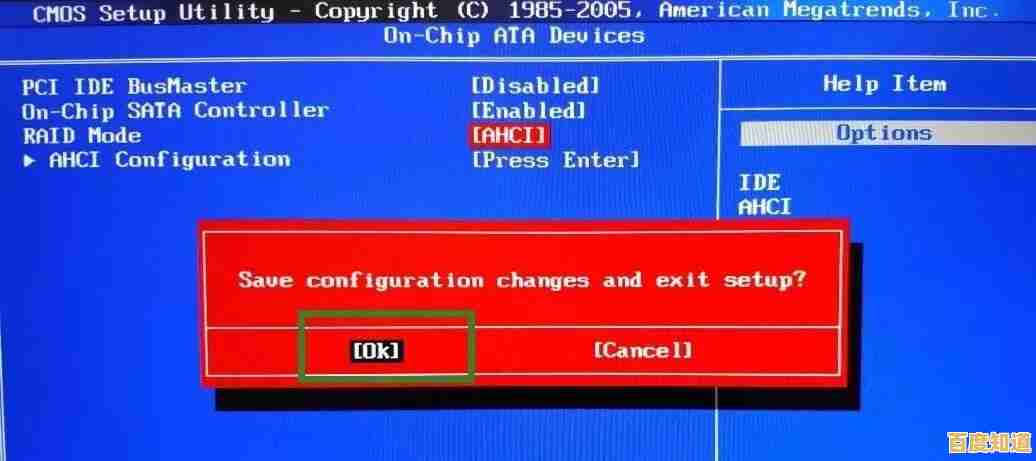
- 原因分析: 电脑长时间使用后,内存条可能会因震动而松动,或者插槽积灰、金属触点氧化,导致接触不良,电脑无法正常启动。
- 应对方案:
- 断电操作: 务必先完全断开电脑主机电源(拔掉电源线),并按住开机键几秒钟释放残余电量。
- 清理内存条: 打开机箱侧板,找到内存条(长条形的电路板),按下两侧的卡扣将其取出,用一块干净的白橡皮擦,轻轻擦拭内存条金色的接触部分(金手指),然后用软毛刷或吹气球清理掉橡皮屑,最后将内存条重新对准插槽,用力按下去直到两侧卡扣自动扣紧。 注意:此操作需要一定的动手能力,如果不懂,请寻求帮助。
显卡问题
如果你的电脑有独立显卡,这个问题也较为常见。
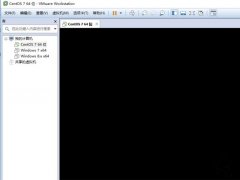
- 原因分析: 独立显卡接触不良或故障,或者视频线错误地插在了主板的视频接口上(应插在独立显卡的接口上)。
- 应对方案:
- 检查接线: 确保视频线是连接在独立显卡的视频接口上,而不是主板上。
- 重新插拔显卡: 参照上述内存条清理的方法,断电后重新插拔一下独立显卡,并清理金手指。
软件或系统冲突
根据微软支持文档,不正常的软件更新、驱动程序冲突或系统文件损坏也可能导致黑屏,有时能看到鼠标指针。
- 原因分析: 特别是Windows系统更新或新安装了显卡驱动后,可能与系统不兼容,导致加载到一半时黑屏。
- 应对方案:
- 尝试进入安全模式: 在开机时连续强制关机再开机2-3次,系统会进入自动修复界面,在高级选项中选择“启动设置”,然后点击“重启”,再按数字键4或F4进入安全模式,在安全模式下,可以尝试卸载最近安装的软件或更新、回滚显卡驱动程序。
- 使用系统还原: 如果之前创建过系统还原点,在自动修复界面的高级选项中可以选择“系统还原”,将系统恢复到出问题之前的状态。
BIOS/UEFI设置异常
根据戴尔支持社区的文章,BIOS/UEFI(电脑的基本输入输出系统)配置错误也可能导致黑屏。
- 原因分析: 不当的超频设置、启动模式错误等。
- 应对方案:
- 重置BIOS/UEFI设置: 关机断电后,打开机箱,找到主板上的一颗纽扣电池,将其取下并等待一分钟,然后再装回去,这可以将BIOS设置恢复出厂状态,对于笔记本电脑,通常需要查找特定型号的复位孔操作方法。
- 检查启动项: 如果能进入BIOS/UEFI界面(开机时按F2、Del等特定键),检查启动顺序是否正确,优先从装有系统的硬盘启动。
如果以上方法都无法解决问题,那么可能是硬件(如主板、CPU、电源)出现故障,建议联系专业维修人员进行检查。
本文由汪微婉于2025-10-28发表在笙亿网络策划,如有疑问,请联系我们。
本文链接:http://jing.xlisi.cn/wenda/65126.html











